שגיאת פורטנייט: כיצד לתקן את המפלגה נכשלה
משחקים / / August 05, 2021
בואו לבדוק את השלבים לתיקון השגיאה נכשלה יצירת המפלגה ב- Fortnite. משחק קרב רויאל אפי זה הוא אחד המצליחים בז'אנר שלו. מלבד קרב רויאל, ישנם שני מצבי משחק נוספים, Fortnite Creative ו- Fortnite Creative. המשחק זמין בפלטפורמות רבות, ולמשתמשי אנדרואיד אינך צריך עוד לטעון את המשחק אם לא הורדת אותו עדיין. הסיבה לכך היא ש- Fortnite זמינה לראשונה בחנות Play עצמה.
ובכן, זה פותר את אחת התלונות שהיו בפני משתמשים רבים. אבל יש עוד בעיה אחת שמטרידה את המשתמשים. אנחנו מדברים על השגיאה נכשלה ביצירת מפלגה בפורטנייט. שגיאה זו מתרחשת בעיקר כאשר יש הפרעה בחיבור בין המכשיר לשרתי המשחק. מלבד זאת, יכולות להיות כמה בעיות בחשבון המשתמש או אפילו בעיה בשרת המשחק. עם זאת, להלן השלבים לתיקון הבעיה הנ"ל בפורטנייט.

תוכן עניינים
-
1 כיצד לתקן את כישלון יצירת המפלגה בפורטנייט
- 1.1 תיקון 1: התנתק מחשבון המסוף
- 1.2 החלף משתמש (PS4)
- 1.3 הפעל מחדש את המסוף שלך
- 1.4 בדוק את שרת Fortnite
- 2 סיכום
כיצד לתקן את כישלון יצירת המפלגה בפורטנייט
עד עכשיו תהיה מודע למה השגיאה האמורה מוצגת על המסך. בואו נבדוק כעת את השלבים לתיקון בעיות אלה ותוך כדי כך לתקן את השגיאה נכשלה יצירת המפלגה ב- Fortnite.
תיקון 1: התנתק מחשבון המסוף
אם אינך מחובר כראוי לחשבונך, אתה עלול להתמודד עם בעיה או שתיים עם התכונות הקשורות לחשבון. לכן, בצע את הצעדים הבאים כדי לצאת מחשבון המסוף שלך. שים לב ששיטה זו מיועדת רק ל- Xbox ו- PS4.
ב- Xbox
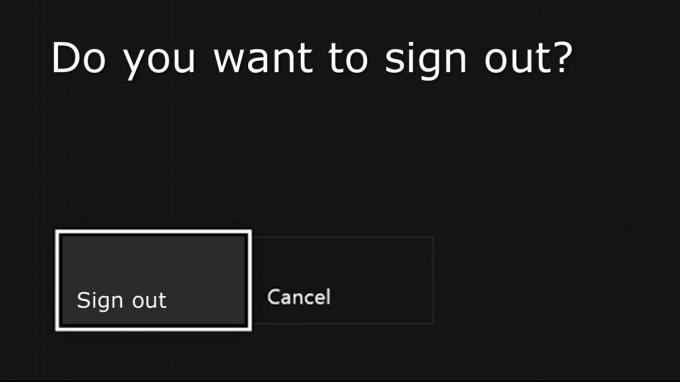
- לחץ על לַחֲזוֹר כפתור בקונסולה כדי לעבור לתפריט הבית.
- לאחר מכן לחץ על אקס בוקס כפתור בקונסולה.
- עבור לתפריט בצד שמאל ובחר את הפרופיל שלך.
- לבסוף, לחץ על התנתק והמתין לסיום התהליך.
ב- PS4
- לחץ על כפתור PS4 ובחר את הגדרות אפשרות מהרשימה.
- עכשיו לך אל ניהול חשבון ולחץ על התנתק מהתפריט.
- המתן עד לסיום התהליך. לאחר שתתנתק, המתן כחמש דקות ואז היכנס לחשבונך.
- זה אמור לתקן את שגיאת Fortnite נכשלה ביצירת מפלגה. אם לא, בצע את השיטה הבאה.
החלף משתמש (PS4)
יתכן כי חשבון Fortnite שלך לא קושר כראוי למסד הנתונים שלהם. זה קורה בדרך כלל כשיש עדכון למשחק. לכן בצע את השלבים הבאים כדי לשייך את חשבון Fortnite שלך למשתמש מסוים ב- PS4 שלך.
- לחץ על כפתור PS4 במסוף שלך ואז לחץ על כּוֹחַ.
- לאחר מכן לחץ על החלף משתמש ואז בחר חשבון משתמש או פרופיל אחר. או אם אתה המשתמש היחיד, צור פרופיל חדש לפני שתמשיך הלאה.

- כעת נכנסת כמשתמש אחר, הפעל את המשחק. לאחר מכן לחץ על אפשרות הכניסה והזן את אישורי חשבונך.
- כעת אתה אמור לראות את ההודעה: כבר משויך לחשבון אחר.
- זה מצביע על כך שהחשבון האפי הנוכחי כבר משויך לחשבון הקודם שרק התנתקת ממנו מלכתחילה.
- לאחר בדיקה זו מבית פורטנייט, יהיה רענון של חשבונך. ברגע שזה נעשה, חזור אל ה- כּוֹחַ אפשרות ולחץ על החלף משתמש.
- לבסוף, התחבר עם חשבונך הראשוני ובדוק אם שגיאת Fortnite נכשלה ביצירת מפלגה תוקנה או לא.
הפעל מחדש את המסוף שלך
במקרים מסוימים, הפעלה מחדש פשוטה עשויה גם לפתור בעיה זו. אם לא הפעלת מחדש את המסוף בזמן האחרון, סביר להניח שזה הזמן הנכון לעשות זאת. אז כבו לחלוטין את הקונסולה וגם נתקו אותה ממקור החשמל. לאחר שתסיים, חבר אותו שוב לשקע ולחץ על כפתור ההפעלה כדי להפעיל את המסוף. המתן עד שיתחבר לאינטרנט. ברגע שזה נעשה, הפעל את המשחק ובדוק אם הודעת השגיאה של Fortnite נכשלה ביצירת מפלגה קיימת או לא. אם אתה עדיין נתקל בשגיאה האמורה, עבור אל השיטה הבאה שתפורט להלן.
בדוק את שרת Fortnite
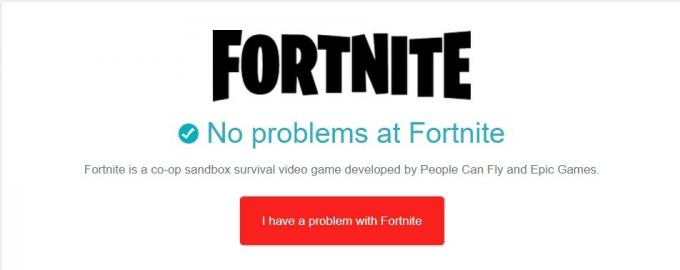
ובכן, הבעיה, אחרי הכל, יכולה להיות משרתי Epic ולא מהסוף שלך. ייתכן שהשרת שלהם תפוס כרגע. אבל במקום להסוות ספקולציות לגבי אותו דבר, יש דרך די שימושית לבדוק אם שרת Fortnite פועל או לא. לשם כך, עבור אל האתר הזה ואתה יכול להשלים מידע כמו האזורים שבהם יש הפסקת שרת, הזמן מאז השרת מושבת והאם הוא תוקן או לא. ואם יש בעיות שרת, הדבר היחיד שתוכל לחכות עד שהמפתחים יעסקו בזה.
סיכום
אז אלה התיקונים הקשורים לשגיאת Fortnite נכשלה ביצירת צד. כל אחת מהשיטות שלעיל אמורה לפתור בעיה זו במסוף שלך. אנא יידע אותנו בתגובות איזה מהם נתן לך הצלחה. על הערה זו, אל תשכחו להעיף מבט על שלנו טיפים וטריקים לאייפון, טיפים וטריקים למחשב, ו טיפים וטריק של Android גם סעיף.



